التشغيل السريع: إنشاء Azure Database لخادم MariaDB باستخدام مدخل Microsoft Azure
هام
قاعدة بيانات Azure ل MariaDB على مسار التقاعد. نوصي بشدة بالترحيل إلى قاعدة بيانات Azure ل MySQL. لمزيد من المعلومات حول الترحيل إلى قاعدة بيانات Azure ل MySQL، راجع ما يحدث لقاعدة بيانات Azure ل MariaDB؟.
قاعدة بيانات Azure لخادم MariaDB هي خدمة مدارة يمكنك استخدامها لتشغيل قواعد بيانات MariaDB المتوفرة بدرجة كبيرة وإدارتها، وتوسيع نطاقها في السحابة. يوضح لك التشغيل السريع هذا كيفية إنشاء قاعدة بيانات Azure لخادم MariaDB في خمس دقائق تقريبًا باستخدام مدخل Azure.
إذا لم تكن مشتركًا في Azure، فيمكنك إنشاء حساب مجاني على Azure قبل البدء.
سجِّل الدخول إلى مدخل Azure
في مستعرض الويب، سجل الدخول إلى مدخل Microsoft Azure. أدخل بيانات الاعتماد لتسجيل الدخول إلى المدخل. طريقة العرض الافتراضية هي لوحة معلومات الخدمة.
إنشاء قاعدة بيانات Azure لخادم MariaDB
يمكنك إنشاء قاعدة بيانات Azure لخادم MariaDB مع مجموعة محددة من موارد الحوسبة والتخزين. إنشاء الخادم ضمن مجموعة موارد Azure.
لإنشاء قاعدة بيانات Azure لخادم MariaDB:
حدّد إنشاء مورد بزر (+) في الزاوية العلوية اليسرى من المدخل.
حدد Databases>Azure Database for MariaDB. يمكنك أيضا كتابة MariaDB في مربع البحث للعثور على الخدمة.
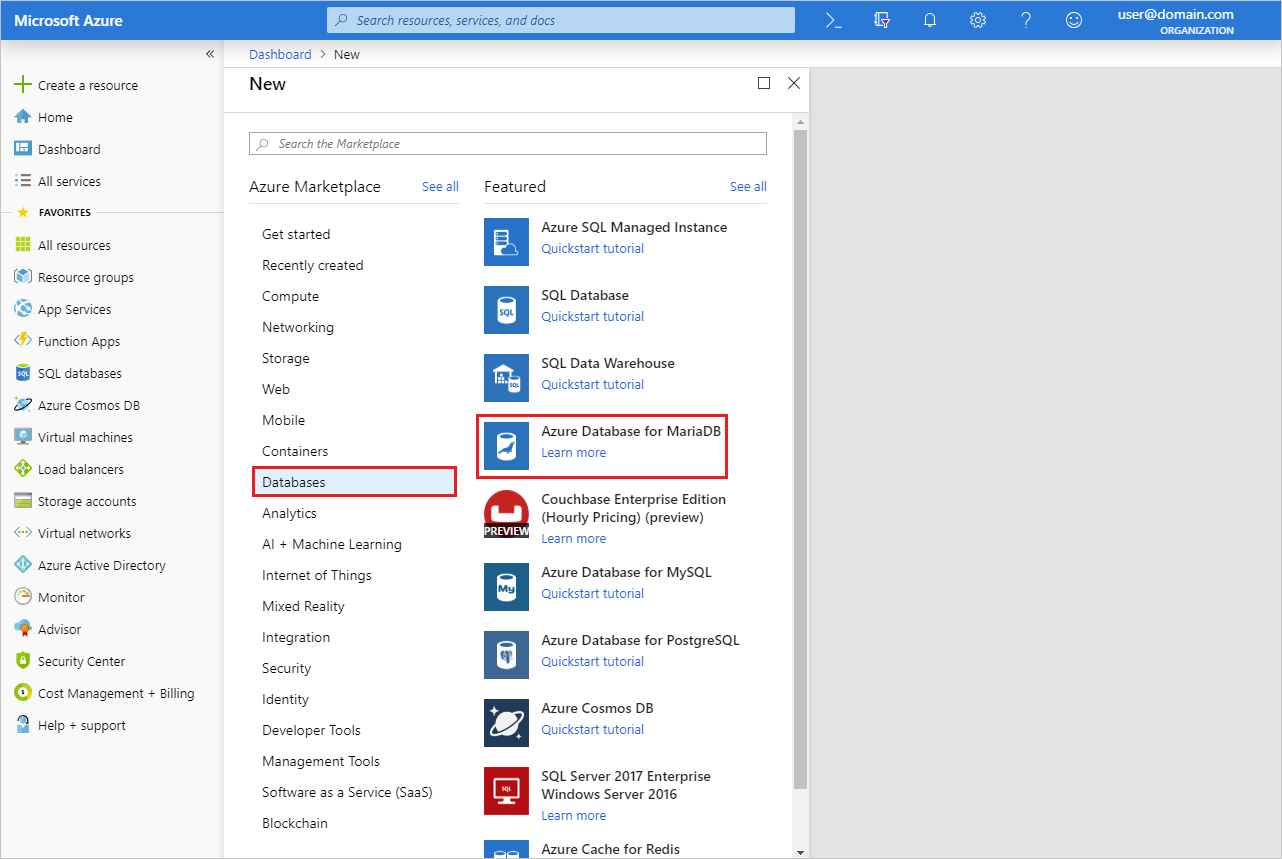
أدخل تفاصيل الخادم التالية أو حددها:
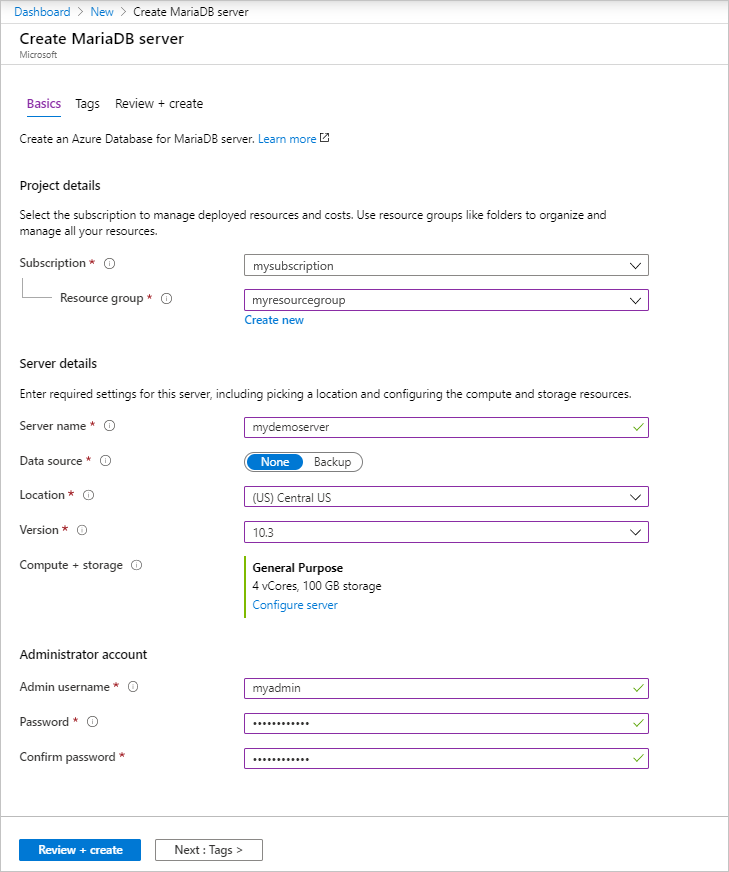
الإعدادات القيمة المقترحة الوصف اسم الخادم اسم خادم فريد اختر اسمًا فريدًا يُعرف خادم Azure Database for MariaDB لديك. على سبيل المثال، mydemoserver. يتم إلحاق اسم المجال .mariadb.database.azure.com باسم الخادم الذي تدخله. يمكن أن يحتوي اسم الخادم على أحرف صغيرة وأرقام وحرف الواصلة (-) فقط. يجب أن يحتوي على ما بين 3 و63 حرفًا. الوصف اشتراكك حدد اشتراك Azure الذي تريد استخدامه لخادمك. إذا كان لديك اشتراكات متعددة، فاختر الاشتراك الذي تتم فوترتك فيه للمورد. مجموعة الموارد myresourcegroup أدخل اسم مجموعة موارد جديدة، أو حدد مجموعة موارد موجودة. تحديد المصدر Blank حدد فارغ لإنشاء خادم جديد من البداية. (حدد النسخ الاحتياطي إذا كنت تقوم بإنشاء خادم من نسخة احتياطية جغرافية لقاعدة بيانات Azure موجودة لخادم MariaDB.) تسجيل دخول مسؤول الخادم: myadmin حساب تسجيل الدخول لاستخدامه عند الاتصال بالخادم. لا يمكن أن يكون اسم تسجيل دخول المسؤول azure_superuser أو admin أو administrator أو root أو gestأو public. كلمة المرور اختيارك أدخل كلمة مرور جديدة لحساب مسؤول الخادم. يجب أن تحتوي على ما بين 8 و128 حرفًا. يجب أن تحتوي كلمة مرورك على أحرف من ثلاث فئات من الفئات التالية: أحرف إنجليزية كبيرة وأحرف إنجليزية صغيرة وأرقام (0-9) وأحرف غير أبجدية رقمية (!، $، #، ٪، وهكذا). تأكيد كلمة المرور اختيارك قم بتأكيد كلمة مرور حساب المسؤول. الموقع المنطقة الأقرب إلى المستخدمين اختر الموقع الأقرب إلى المستخدمين، أو تطبيقات Microsoft Azure الأخرى. الإصدار أحدث إصدار أحدث إصدار (ما لم تكن لديك متطلبات محددة لاستخدام إصدار مختلف). مستوى الأسعار راجع الوصف. تكوينات الحوسبة والتخزين والنسخ الاحتياطي لخادمك الجديد. حدد Pricing tier>General Purpose. احتفظ بالقيم الافتراضية للإعدادات التالية: - Compute Generation (Gen 5)
- vCore (4 vCores)
- التخزين (100 غيغابايت)
- فترة الاحتفاظ بالنسخ الاحتياطي (7 أيام)
لتمكين النسخ الاحتياطية للخادم في التخزين المتكرر جغرافيا، بالنسبة لخيارات تكرار النسخ الاحتياطي، حدد التكرار الجغرافي.
لحفظ تحديد فئة التسعير هذا، حدد «OK». تعرض لقطة الشاشة التالية هذه التحديدات.إشعار
ضع في اعتبارك استخدام طبقة التسعير الأساسية «Basic pricing» إذا كانت الحوسبة خفيفة، وكان الإدخال/ الإخراج مناسبين لأحمال العمل لديك. لاحظ أن الخوادم التي تم إنشاؤها في طبقة التسعير الأساسية «Basic pricing» لا يمكن تغيير حجمها لاحقًا إلى «General Purpose»، أو «Memory Optimized». راجع صفحة التسعير لمزيد من المعلومات.
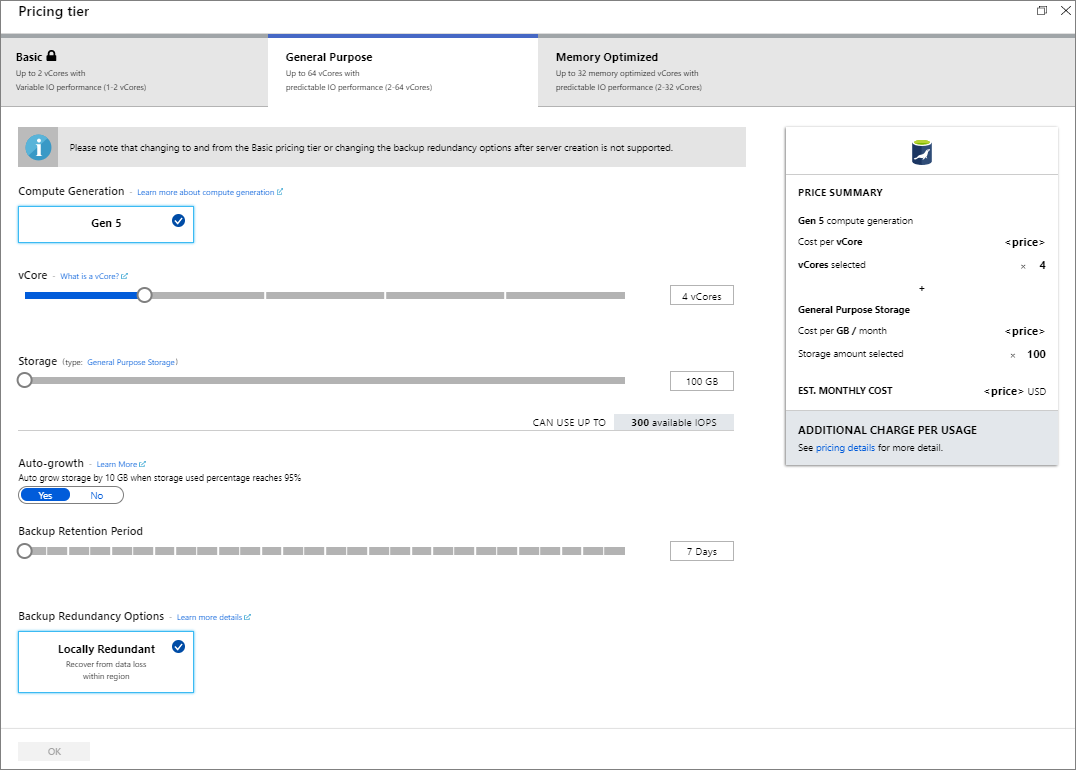
حدد Review + create لتوفير الخادم. يمكن أن يستغرق التوفير ما يصل إلى 20 دقيقة.
لمراقبة عملية النشر، حدد Notifications على شريط الأدوات (رمز الجرس).
بشكل افتراضي، يتم إنشاء قواعد البيانات التالية ضمن الخادم الخاص بك: information_schema وmysql performance_schema وsys.
تكوين قاعدة جدار حماية على مستوى الخادم
تقوم قاعدة بيانات Azure لخدمة MariaDB بإنشاء جدار حماية على مستوى الخادم. يمنع جدار الحماية التطبيقات والأدوات الخارجية من الاتصال بالخادم، أو بأي قواعد بيانات على الخادم ما لم يتم إنشاء قاعدة جدار الحماية لفتح جدار الحماية لعناوين IP محددة.
لإنشاء قاعدة جدار حماية على مستوى الخادم:
عند انتهاء النشر، حدد موقع الخادم الخاص بك. إذا لزم الأمر، يمكنك البحث عنه. على سبيل المثال، في القائمة اليسرى، حدد All Resources. ثم أدخل اسم الخادم. على سبيل المثال، أدخل mydemoserver للبحث عن الخادم الذي تم إنشاؤه حديثا. حدد اسم الخادم من قائمة نتائج البحث. تفتح صفحة Overview للخادم الخاص بك. يمكنك تغيير إعدادات إضافية في هذه الصفحة.
في صفحة نظرة عامة على الخادم، حدد أمان الاتصال.
ضمن قواعد جدار الحماية، حدد مربع النص الفارغ في العمود اسم القاعدة لبدء إنشاء قاعدة جدار الحماية. حدد نطاق IP الدقيق للعملاء الذين سيتصلون بهذا الخادم.

في شريط الأدوات العلوي لصفحة أمان الاتصال، حدد حفظ. قبل المتابعة، انتظر حتى ترى الإشعار الذي يقول إن التحديث قد انتهى بنجاح.
إشعار
تتصل الاتصالات بقاعدة بيانات Azure الخاصة بـ MariaDB عبر المنفذ 3306. إذا كنت تحاول الاتصال من داخل شبكة تابعة لشركة، فقد لا يسمح جدار حماية الشبكة بحركة الاستخدام الصادرة عبر المنفذ 3306. في هذه الحالة، للاتصال بالخادم الخاص بك، يجب على قسم تكنولوجيا المعلومات لديك فتح المنفذ 3306.
الحصول على معلومات الاتصال
للاتصال بخادم قاعدة البيانات، تحتاج إلى اسم الخادم الكامل، وبيانات اعتماد تسجيل دخول المسؤول. ربما لاحظت هذه القيم في وقتٍ سابق في هذه المقالة. إذا لم تفعل ذلك، يمكنك بسهولة العثور على اسم الخادم ومعلومات تسجيل الدخول في صفحة نظرة عامة على الخادم أو في صفحة الخصائص في مدخل Microsoft Azure:
انتقل إلى صفحة نظرة عامة على الخادم. دون قيم اسم الخادم واسم تسجيل دخول مسؤول الخادم.
لنسخ القيم، ضع المؤشر فوق الحقل الذي تريد نسخه. تظهر أيقونة النسخ إلى يمين النص. حدد أيقونة النسخ حسب الحاجة لنسخ القيم.
في مثالنا، يتم mydemoserver.mariadb.database.azure.com اسم الخادم ويتم myadmin@mydemoserver اسم تسجيل دخول مسؤول الخادم.
الاتصال بقاعدة بيانات Azure لـ MariaDB باستخدام سطر أوامر mysql
يمكنك استخدام مجموعة متنوعة من التطبيقات للاتصال بقاعدة بيانات Azure لخادم MariaDB.
أولا، سنستخدم أداة سطر الأوامر mysql لتوضيح كيفية الاتصال بالخادم. يمكنك أيضًا استخدام مستعرض ويب وAzure Cloud Shell دون تثبيت برامج. إذا كان لديك أداة mysql مثبتة محليًا، يمكنك أيضًا الاتصال منها.
ابدأ تشغيل Azure Cloud Shell عبر أيقونة المحطة الطرفية (>_) على شريط الأدوات العلوي الأيسر في مدخل Microsoft Azure.

يفتح Azure Cloud Shell في المستعرض الخاص بك. يمكنك استخدام أوامر bash shell في Cloud Shell.
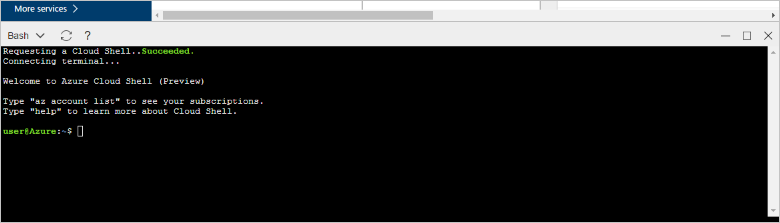
في موجه Cloud Shell، اتصل بقاعدة بيانات Azure لخادم MariaDB عن طريق إدخال سطر الأوامر mysql.
للاتصال بقاعدة بيانات Azure لخادم MariaDB باستخدام الأداة المساعدة mysql، استخدم التنسيق التالي:
mysql --host <fully qualified server name> --user <server admin login name>@<server name> -pعلى سبيل المثال، يتصل الأمر التالي بخادم المثال الخاص بنا:
mysql --host mydemoserver.mariadb.database.azure.com --user myadmin@mydemoserver -pمعلمة mysql القيمة المقترحة الوصف --المضيف اسم الخادم قيمة اسم الخادم التي استخدمتها لإنشاء قاعدة بيانات Azure لخادم MariaDB. خادمنا المثال هو mydemoserver.mariadb.database.azure.com. استخدم اسم المجال المؤهل بالكامل (*.mariadb.database.azure.com) كما هو موضح في المثال. إذا لم تتذكر اسم الخادم، فأكمل الخطوات الموجودة في المقطع السابق للحصول على معلومات الاتصال. --المستخدم اسم تسجيل دخول مسؤول الخادم اسم مستخدم تسجيل دخول مسؤول الخادم الذي استخدمته لإنشاء قاعدة بيانات Azure لخادم MariaDB. إذا كنت لا تتذكر اسم المستخدم، فأكمل الخطوات المذكورة في القسم السابق للحصول على معلومات الاتصال. التنسيق هو username@servername. -p كلمة مرورك
(انتظر حتى يُطلب منك)عند المطالبة، أدخل كلمة المرور التي استخدمتها لإنشاء الخادم. لا تظهر أحرف كلمة المرور المكتوبة في موجه bash عند كتابتها. بعد إدخال كلمة المرور، اضغط على إدخال. عند توصيل الأداة المساعدة mysql، فإنها تعرض
mysql>مطالبة. يمكنك إدخال الأوامر في المطالبة.فيما يلي مثال على إخراج mysql:
Welcome to the MySQL monitor. Commands end with ; or \g. Your MySQL connection id is 65505 Server version: 5.6.39.0 MariaDB Server Copyright (c) 2000, 2017, Oracle and/or its affiliates. All rights reserved. Oracle is a registered trademark of Oracle Corporation and/or its affiliates. Other names may be trademarks of their respective owners. Type 'help;' or '\h' for help. Type '\c' to clear the current input statement. mysql>تلميح
إذا لم يتم تكوين جدار الحماية للسماح بعنوان IP لـ Azure Cloud Shell، فسيحدث الخطأ التالي:
خطأ 2003 (28000): عميل بعنوان IP 123.456.789.0 غير مسموح له بالوصول إلى الخادم.
لحل الخطأ، تأكد من أن تكوين الخادم يطابق الخطوات الموضحة في تكوين قاعدة جدار حماية على مستوى الخادم.
للتحقق من الاتصال، أدخل الحالة عند المطالبة
mysql>للتحقق من حالة الخادم.statusتلميح
للحصول على أوامر إضافية، راجع الدليل المرجعي لـ MySQL 5.7 - الفصل 4.5.1.
إنشاء قاعدة بيانات فارغة في المطالبة
mysql>بإدخال الأمر التالي:CREATE DATABASE quickstartdb;ولربما يستغرق التشغيل بضع دقائق لحين الانتهاء.
يمكنك إنشاء قاعدة بيانات واحدة أو أكثر على قاعدة بيانات Azure لخادم MariaDB. يمكنك إنشاء قاعدة بيانات واحدة لكل خادم للاستفادة من جميع الموارد، أو يمكنك إنشاء قواعد بيانات متعددة لمشاركة الموارد. لا يوجد حد لعدد قواعد البيانات التي يمكنك إنشاؤها، لكن قواعد البيانات المتعددة تشترك في موارد الخادم نفسها.
لسرد قواعد البيانات، في المطالبة
mysql>، أدخل الأمر التالي:SHOW DATABASES;أدخل \q، ثم اضغط على مفتاح الإدخال Enter لإغلاق أداة mysql. بعد ذلك، يمكنك إغلاق Azure Cloud Shell.
لقد قمت بالاتصال بقاعدة بيانات Azure لخادم MariaDB، وأنشأت قاعدة بيانات فارغة للمستخدم. في القسم التالي، يمكنك الاتصال بالخادم نفسه باستخدام أداة شائعة أخرى، MySQL Workbench.
الاتصال بالخادم باستخدام MySQL Workbench
للاتصال بالخادم باستخدام MySQL Workbench:
افتح MySQL Workbench على جهاز كمبيوتر العميل الخاص بك. لتنزيل وتثبيت MySQL Workbench، انتقل إلى Download MySQL Workbench.
لإنشاء اتصال جديد، حدد رمز الجمع (+) بجوار عنوان mySQL الاتصال ions.
في مربع الحوار Setup New الاتصال ion، في علامة التبويب Parameters، أدخل معلومات اتصال الخادم. يتم عرض قيم العناصر النائبة كمثال. استبدل اسم المضيف واسم المستخدم وكلمة المرور بالقيم الخاصة بك.
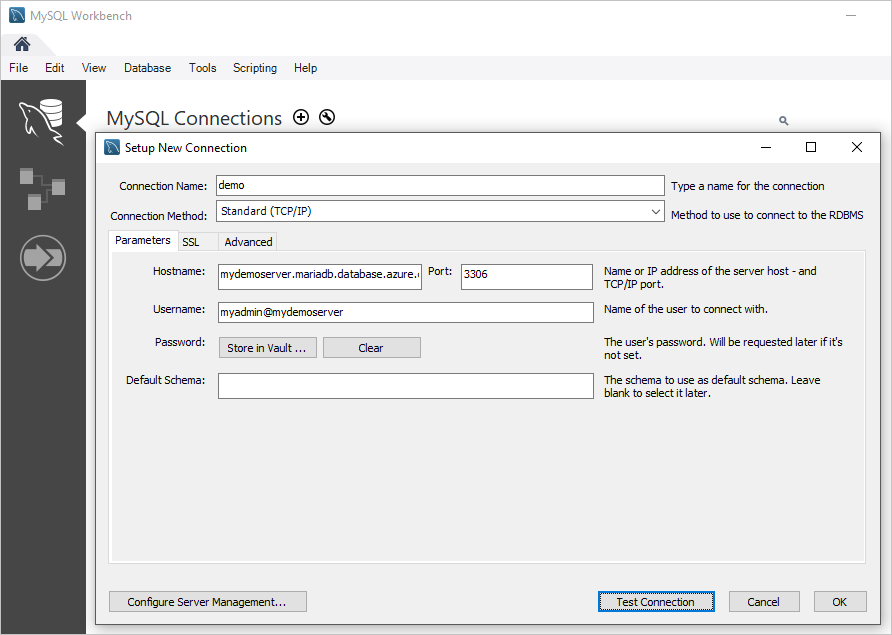
الإعدادات القيمة المقترحة وصف الحقل Connection name اتصال تجريبي تسمية لهذا الاتصال. طريقة التوصيل قياسي (TCP/IP) قياسي (TCP/IP) كافٍ. اسم المضيف اسم الخادم قيمة اسم الخادم التي استخدمتها لإنشاء قاعدة بيانات Azure لخادم MariaDB. خادمنا المثال هو mydemoserver.mariadb.database.azure.com. استخدم اسم المجال المؤهل بالكامل (*.mariadb.database.azure.com) كما هو موضح في المثال. إذا كنت لا تتذكر اسم الخادم الخاص بك، فأكمل الخطوات السابقة في هذه المقالة للحصول على معلومات الاتصال. المنفذ 3306 المنفذ المراد استخدامه عند الاتصال بقاعدة بيانات Azure لخادم MariaDB. اسم مستخدم اسم تسجيل دخول مسؤول الخادم معلومات تسجيل دخول مسؤول الخادم التي استخدمتها لإنشاء قاعدة بيانات Azure لخادم MariaDB. اسم المستخدم المثال لدينا هو myadmin@mydemoserver. إذا كنت لا تتذكر اسم المستخدم الخاص بك، فأكمل الخطوات السابقة في هذه المقالة للحصول على معلومات الاتصال. التنسيق هو username@servername. كلمة المرور كلمة مرورك لحفظ كلمة المرور، حدد Store في Vault. للتحقق من تكوين كافة المعلمات بشكل صحيح، حدد Test الاتصال ion. ثم حدد موافق لحفظ الاتصال.
إشعار
يتم فرض SSL بشكل افتراضي على الخادم الخاص بك. يتطلب تكوينًا إضافيًا للاتصال بنجاح. لمزيد من المعلومات، راجع تكوين اتصال SSL في التطبيق الخاص بك للاتصال الآمن بAzure Database for MariaDB. لتعطيل SSL لهذا التشغيل السريع، في صفحة نظرة عامة على الخادم في مدخل Microsoft Azure، حدد أمان الاتصال في القائمة. لفرض اتصال SSL، حدد معطل.
تنظيف الموارد
يمكنك تنظيف الموارد التي أنشأتها في قائمة التشغيل السريع بطريقتين. يمكنك حذف مجموعة موارد Azure. يحذف هذا الخيار جميع الموارد في مجموعة الموارد. إذا كنت ترغب في الحفاظ على سلامة الموارد الأخرى، فاحذف مورد خادم واحد فقط.
تلميح
تعتمد قوالب التشغيل السريع الأخرى في هذه المجموعة على هذا التشغيل السريع. إذا كنت تخطط لمواصلة العمل مع قاعدة بيانات Azure لقوالب التشغيل السريع MariaDB، فلا تقم بتنظيف الموارد التي أنشأتها في هذا التشغيل السريع. إذا كنت لا تخطط للمتابعة، فاستخدم الخطوات التالية لحذف جميع الموارد التي أنشأتها في هذا التشغيل السريع.
لحذف مجموعة الموارد بأكملها، بما في ذلك الخادم الذي تم إنشاؤه حديثا:
في مدخل Azure، حدد موقع مجموعة الموارد الخاصة بك. في القائمة اليسرى، حدد Resource groups، ثم حدد اسم مجموعة الموارد الخاصة بك (في مثالنا، myresourcegroup).
في صفحة مجموعة الموارد، حدد حذف. ثم أدخل اسم مجموعة الموارد الخاصة بك (في مثالنا، myresourcegroup) لتأكيد الحذف. حدد حذف.
لحذف الخادم الذي تم إنشاؤه حديثًا فقط:
في مدخل Azure، حدد موقع الخادم الخاص بك إذا لم يكن مفتوحًا بالفعل. في القائمة اليسرى، حدد All resources. ثم ابحث عن الخادم الذي أنشأته.
في الصفحة «Overview»، حدد «Delete».
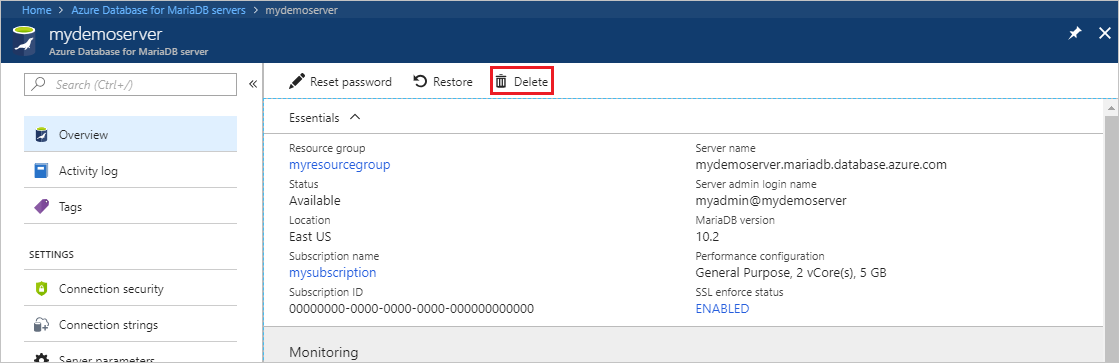
أكّد اسم الخادم الذي تريد حذفه. اعرض قواعد البيانات الموجودة تحته، والتي ستتأثر بالحذف. أدخل اسم الخادم الخاص بك (في مثالنا، mydemoserver) لتأكيد الحذف. حدد حذف.
الخطوات التالية
الملاحظات
قريبًا: خلال عام 2024، سنتخلص تدريجيًا من GitHub Issues بوصفها آلية إرسال ملاحظات للمحتوى ونستبدلها بنظام ملاحظات جديد. لمزيد من المعلومات، راجع https://aka.ms/ContentUserFeedback.
إرسال الملاحظات وعرضها المتعلقة بـ